
Applen valmiiksi pakattua äänen muokkaus- ja kappaleiden kirjoitustyökalua ei ole vaikea käyttää, vaikka musiikin sävellyksestä olisi vain vähän kokemusta. Garageband on yllättävän voimakas, koska se on niin kevyt, ja sitä voidaan käyttää kaikkeen yksinkertaisesta äänen muokkaamisesta koko lauluntekijän studioon.
Huomaa: tämä on opas Garagebandille OS X: ssä. IOS: n sovellus on samanlainen, mutta siinä ei ole monia työpöytäversiossa olevia ominaisuuksia.
Garagebandin asentaminen ja käynnistäminen
Monet Macit toimittavat Garagebandin osana iLife-pakettia, mutta jos sinulla ei ole sitä, se on ilmainen Mac App Storessa .
Kun käynnistät Garagebandin ensimmäisen kerran, sen tulisi pyytää lataamaan silmukoiden ja näytteiden paketti. Tämä voi kestää hetken muutamasta hetkestä Internet-yhteydestäsi riippuen. Nämä silmukat ovat osa Applen sisäänrakennettuja äänitehosteita, joita voit sekoittaa ja sovittaa Garagebandiin.
Projektin perustaminen
Kun Garageband on valmis lataamaan ja asentamaan kaikki tarvittavat silmukat, uusi projekti-ikkuna toivottaa sinut tervetulleeksi.

Täältä voit valita projektisi monista malleista, joista monissa on valmiiksi määritetyt instrumentit. Esimerkiksi "Elektroninen" -malli luo uuden projektin, jossa on ennalta määritetyt syntetisaattorit ja tyynyt. Ellei sinulla ole jotain mielessä, "Tyhjä projekti" on yleensä paras lähtökohta.
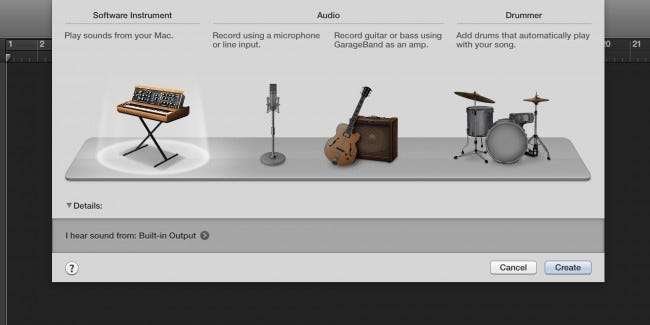
Kun olet luonut tyhjän projektin, koko Garageband-ikkuna avautuu ja pyytää sinua lisäämään instrumentin. On olemassa kolme vaihtoehtoa, ”Software Instrument”, joka käyttää elektronisia näppäimistöjä ja muita tietokoneella luotuja ääniä; ”Audio”, jonka voit nauhoittaa oikealta soittimelta; tai “Drummer”, joka lisää rumpukoneen kappaleeseesi.
Ohjelmistoväline on helpoin valinta aluksi. Kun olet lisännyt ohjelmistoinstrumentin, projektin määrityksen pitäisi olla valmis, ja voit siirtyä tosiasialliseen musiikin tekemiseen.
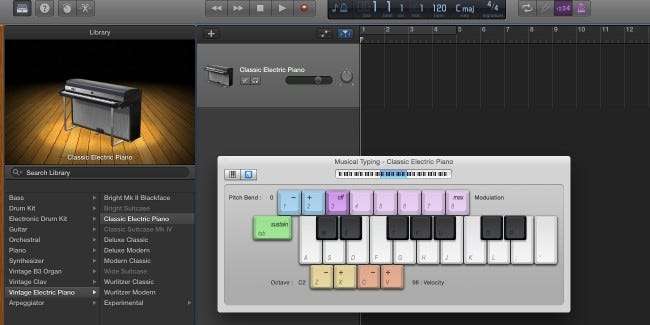
Garagebandin käyttöliittymä
Garagebandin käyttöliittymä voi tuntua aluksi hieman hämmentävältä, mutta se on todella yksinkertainen.
Ensimmäinen asia, jonka sinun pitäisi nähdä, on Musical Typing -näppäimistö. Jos et, voit painaa Komento-K milloin tahansa vetääksesi sen ylös. Paina mitä tahansa näytön tai näppäimistön näppäimiä, ja kuulet pianon äänet. Tämä näppäimistö on hyödyllinen kokeilemaan uusia ääniä ja uusia sointuyhdistelmiä. Vaihtoehtoisesti, jos sinulla on USB MIDI -ohjain, voit käyttää sitä Garagebandin kanssa musiikkikirjoituksen näppäimistön ohjaamiseen, joka on parempi kuin tietokoneen näppäimistö.
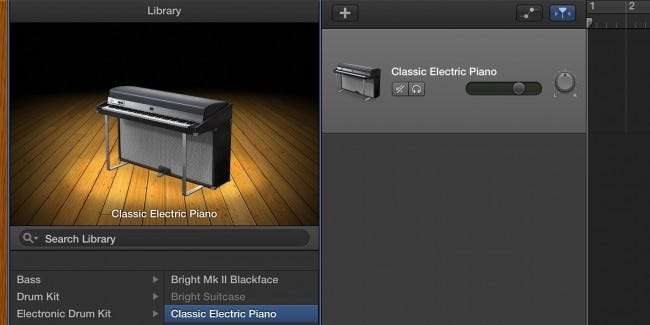
Vasemmassa sivupalkissa on instrumenttikirjasto. Oletusinstrumentti on piano, mutta voit käyttää tätä sivupalkkia vaihtaaksesi sen laajaksi joukoksi erilaisia instrumentteja.
Sivupalkin vieressä on kappalelista, joka näyttää kaikki projektin jokaisen instrumentin tiedot.
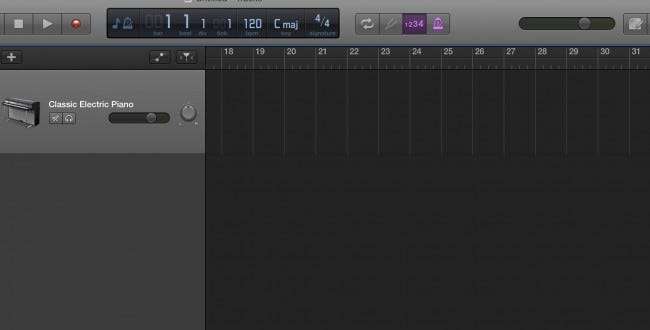
Oikealle ja vasemmalle vierivä suuri tummanharmaa tila on pääosa projektistasi. Täällä silmukat ja näytteet menevät ja missä voit tehdä kaiken muokkauksen ja ajoituksen.
Yläosassa oleva valikkopalkki sisältää musiikin toistamisen ja tallentamisen säätimet sekä näytön, jossa on hyödyllisiä tietoja projektistasi, mukaan lukien avain, BPM ja aika.
Beat tekeminen
Yleensä on helpoin aloittaa kappale rumpurytillä ja mennä sieltä. Apple sisältää Garagebandiin sisäänrakennetun rumpukoneen, joka soittaa automaattisesti kappaleesi kanssa, ja tarjoaa kohtuullisen mukautuksen.
Aloita napsauttamalla kappalelistan oikeassa yläkulmassa olevaa + -painiketta. Tämä painike lisää uuden raidan projektiisi. Valitse tälle kappaleelle ”Rumpali”.
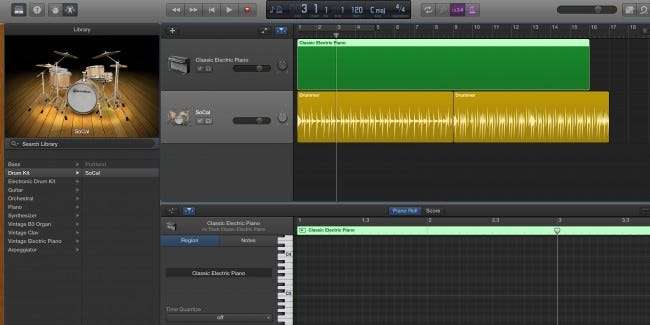
Sinun pitäisi nähdä uusi keltainen kappale rumpuille. Rummut ovat oletusarvoisesti perusrumpuja, mutta voit muuttaa tyylilajia napsauttamalla rumpualuetta, joka nostaa asetukset.
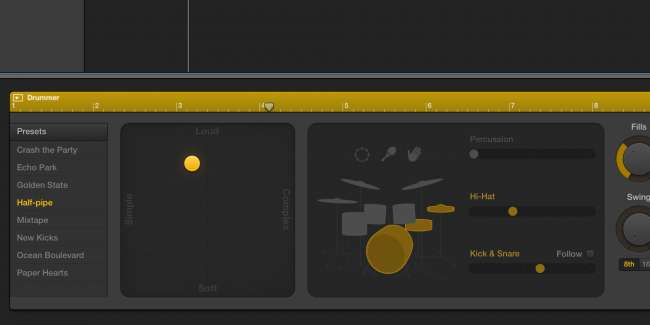
Täältä voit säätää rumpujen asetuksia. Voit vaihtaa rumpalia, muuttaa rumpujen monimutkaisuutta ja äänenvoimakkuutta sekä joitain asetuksia yksittäisille rumpuosille. Suurin osa rummuista on automaattisia, ja vaikka on olemassa tapa saada oma rumpu lyödä, sitä ei suositella. Jos sinulla on sävelmelodia tai bassolinja, jonka haluat rumpujen seuraavan, napsauta "Seuraa" -valintaruutua ja valitse haluamasi kappale, jonka rummut seuraavat.
Tehdä musiikkia
Garagebandissa on kolme päätapaa musiikin tekemiseen: musiikin luominen Applen näytteistä, nuottien kirjoittaminen tai todellisten instrumenttien nauhoittaminen. Aloitamme helpoimmalla tavalla sekoittamalla Applen näytteisiin. Napsauta oikeassa yläkulmassa olevaa pyöreää ”silmukka” -painiketta, joka tuo silmukkasäiliön esiin. Täältä voit napsauttaa mitä tahansa luokkaa näyttääksesi vain kyseisen luokan silmukoita. Voit myös napsauttaa useita luokkia tarkentaaksesi hakutermejäsi entisestään. Voit esimerkiksi napsauttaa "Kaikki rumput" ja sitten "Elektroninen" näyttääksesi vain elektroniselle musiikille sopivat rumpurytmit.
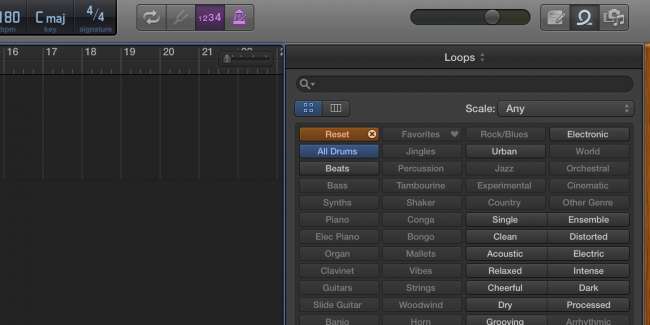
Voit napsauttaa mitä tahansa silmukkaa luettelossa kuunnellaksesi sitä ennen kuin lisäät sen projektiisi. Kun olet löytänyt haluamasi, voit vetää sen projektiisi. Se luo todennäköisesti uuden raidan, jota käytetään yksinomaan Apple-silmukoihin ja näytteisiin.
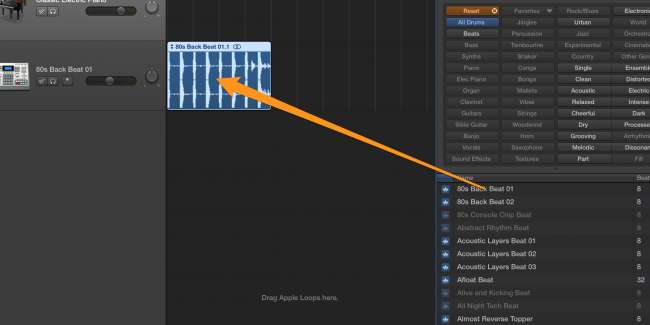
Jos et halua käyttää Applen silmukoita eikä sinulla ole todellisia instrumentteja, voit kirjoittaa omat silmukat sisäänrakennetulla editorilla. Aloita pitämällä komentoa painettuna ja napsauttamalla mitä tahansa radan kohtaa luodaksesi uuden, tyhjän silmukan. Voit muuttaa silmukan pituutta vetämällä sitä alhaalta oikealta ja voit silmukata sitä vetämällä sitä oikeasta yläkulmasta. Kaksoisnapsauta silmukkaa avataksesi muistiinpanomuokkaimen.
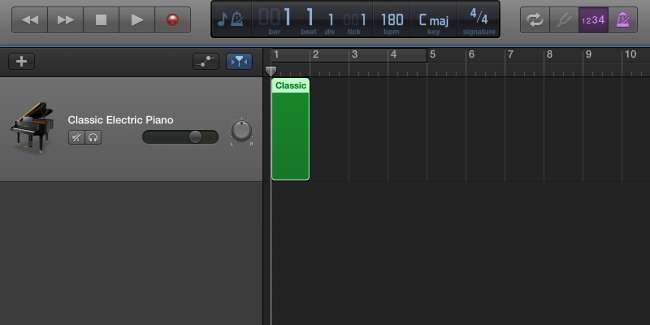
Voit pitää komentoa painettuna ja luoda muistiinpanoja editorissa napsauttamalla. Melodian tekeminen voi olla vaikeaa, mutta niitä on monia tutorials on Youtube joka voi auttaa oppimaan rakentamaan työmelodioita ja sointuja. Jos et halua sijoittaa kutakin nuottia erikseen, voit lyödä nauhoituspainiketta ja toistaa nuotit Musical Typing -näppäimistöllä. Tämä toimii myös todella hyvin, jos sinulla on MIDI-näppäimistö.
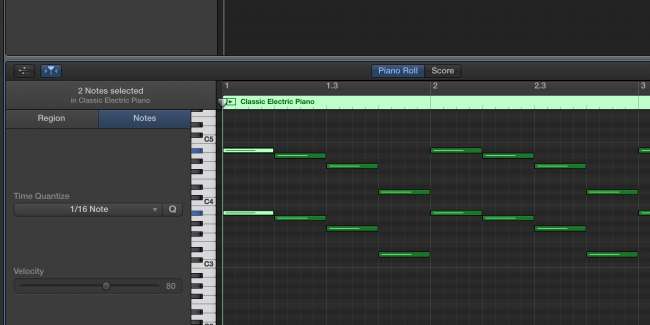
Vaihtoehtoisesti, jos sinulla on todellisia instrumentteja, voit toistaa niitä ja tallentaa ne Macin mikrofonilla tai millä tahansa kolmannen osapuolen mikrofonilla, joka on Macin kanssa yhteensopiva. Näin voit äänittää myös ääntäsi.
Äänen säätäminen
Yksi Garagebandin tehokkaimmista työkaluista on taajuuskorjain. Kaksoisnapsauta mitä tahansa instrumenttia ja napsauta "EQ" tuodaksesi visuaalisen taajuuskorjaimen esiin. Se auttaa ottamaan Analyzer-laitteen käyttöön alareunassa.
Taajuuskorjaimen perustarkoitus on hiljentää haluamattomat äänet ja tuoda esiin ääniä. Et esimerkiksi halua, että lyijymelodiasi vaikuttaa bassoon, joten sinun pitäisi pudottaa taajuuskorjaimen basso-osa.
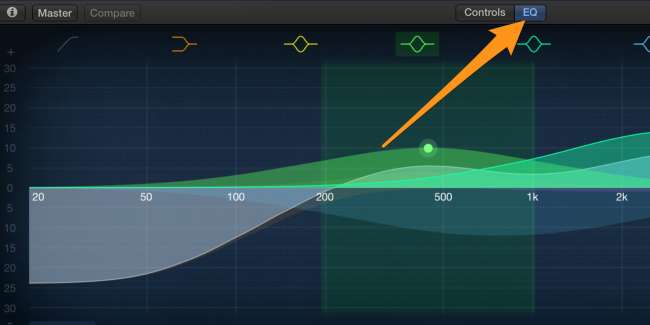
Garageband tarjoaa myös hallintalaitteet jokaiselle yksittäiselle instrumentille, jotka ohjaavat instrumentin äänen eri puolia.
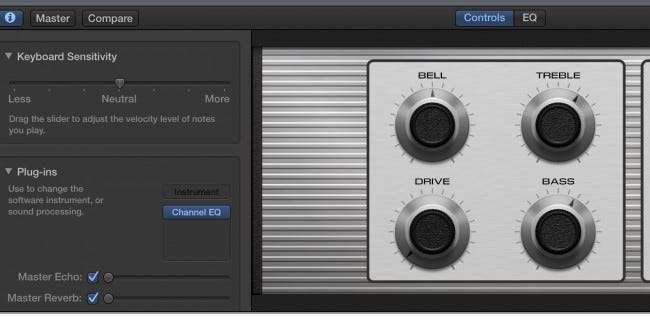
Kaiken kaikkiaan Garageband on helppo oppia, ja sen hallitseminen vie kauan. Garageband on itse asiassa petollisen yksinkertainen; asetuksissa on monia tehokkaita ominaisuuksia, ja yksinkertaisen pinnan alla on täysin varusteltu musiikkistudio.







